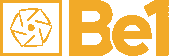SQL Server Kurulumu
Microsoft SQL’nin sitesinden istenilen SQL Server kurulum dosyaları indirilebilir. (Örnek Express versiyonu için yapılmaktadır.)
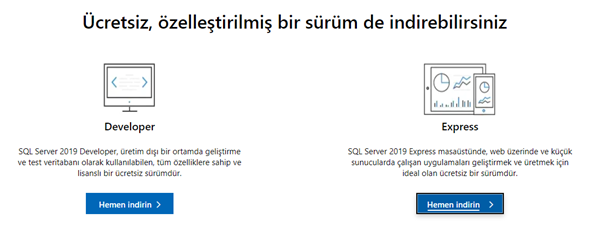
İsteğe göre yükleme tipi seçilir ve devam edilir. Biz Örneğimizi “Custom” seçeneği takip edilerek yükleme yapacağız.
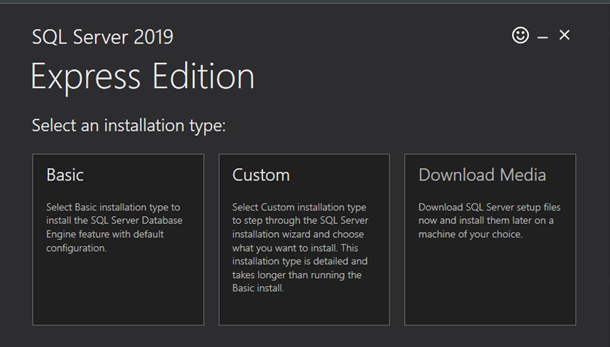
- Gelen pencereden “Install” seçilir.
- Kurulum merkezindeki ilk seçenek olan “New SQL Server stand- alone or featured to an existing installation” tıklanır ve kurulum yürütülür.
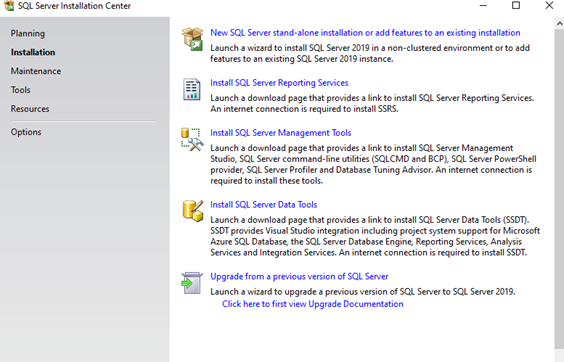



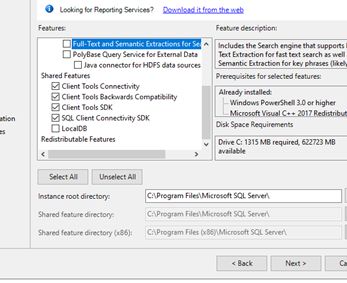
Bu kısımda oldukça önemli olan “Collection” seçilir. SAP B1 için görseldeki “SQL_Latin1_General_CP1_CI_AS” seçilmelidir. İşlem tamamlandıktan sonra “OK” butonuna tıklanır ve kuruluma devam edilir.
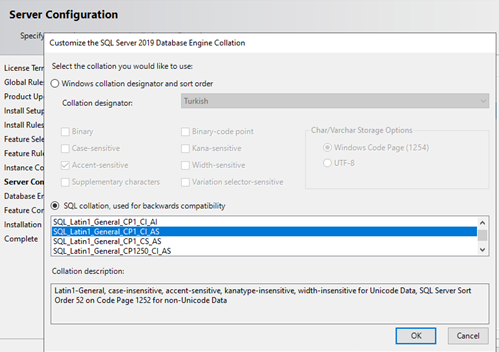
Bu kısımda default olan SQL Server admini “sa” için bir parola oluşturmalıyız. Görseldeki gibi “Mixed Mode” seçeneği seçilir ve parola oluşturulur. Ardından “Add Current User” butonuna tıklanıp ve devam edilir.

Kurulum next tıklanarak yürütülür.
2. SQL Server Management Studio Kurulumu?
SQL Server Management Studio’yu “SQL Server Installation Center” yardımı ile aşağıdaki görselde gösterilen3. seçenek olan “Install SQL Server Management Tools” yazısına tıklayarak ilgili internet sitesine ulaşabiliriz

İnternet sitesinden “SQL Server Management Studio” indirilir.

Dosya yüklendikten sonra setup çalıştırılır ve “Install” butonuna tıklanır.

Yükleme biter ve kurulum tamamlanır. Ardından bilgisayar yeniden başlatılır.